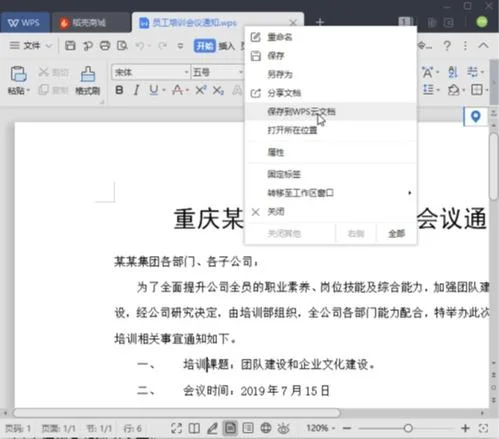1.电脑wps office 做完文档后,怎么发送给好友
1、登录微信电脑版程序后,进入微信电脑版的界面。
2、在微信电脑的版的界面,找到微信好友。打开聊天界面,在聊天的界面点击发送文件按钮。
3、点击发送文件按钮,进入电脑的本地文件查找需要发送的word文档。
4、word文档选择完成后,点击打开按钮。
5、点击打开按钮后,word文档进入聊天窗口的发送窗口。
6、整个word文档上传完成后,点击发送按钮。
7、点击发送按钮后,就可以看到微信的好友已经收到word文档了。
2.Microsoft Word和wps offic这两个办公软件有啥不同啊?哪个好?
客观的说,wps和ms office没有可比性,本来就不属于一个级别的办公软件,从体积上就能知道,ms office全套大概有1。
2G多(不算visio)一个word就有将近300M ,而wps政府版不过50M,个人版只有15M,因此功能上缩水了很多。 比如word里非常有用的文档结构和公式编辑在“WPS文字”里就没有、而且不能自定义工具栏操作很不方便,“WPS表格”里竟然不能复制表这几乎就是个BUG。
何况office中有很多功能是我们还没有完全掌握,但是非常有用的高级技巧,而WPS几乎将他们都完全抛弃。
何况使用word的标准doc格式已经成为了文档的一个标准,wps还搞一个wps的文档格式,怎么可能流通?总不能你一个人保存成WPS然后让所有的人看的时候也装WPS吧?(当然,我们可以完全选择保存为doc格式),要是是写给客户的文档,那他们肯定觉得更烦,他们才懒得去装一个WPS呢(因此,真是多此一举,干吗还搞个WPS的格式)。 。
而且wps不能保存为rtf格式,兼容性更差了。
个人觉得这个产品定位非常不准,根本不应该定位于和office是同级产品,更不可能和office竞争。 因此,政府采购的行为个人感觉比较不切实际,更多情况是,你安装了WPS然后还要再安装MS OFFICE,结果到最后,还是只使用ms office了。
不过我倒是遇到一个比较实际的应用,就是利用它的体积,对于一些临时需要使用的,可以很快的下载下来。上次我同学家里的电脑里没有office里的ppwerpoint,我帮她做了一个面试用的ppt,第二天就要面试了,她想先看看准备一下。
但是她家不能上网,而OFFICE又那么大,U盘肯定是装不下了。 而“wps演示”可以兼容ppt,而且体积也小,我就复制到她U盘,然后让她回家去装了。
我想,这可能是WPS唯一存在的理由了。
3.如何用WPS将MicrosoftOffice保存PDF格式?
1 能够兼容Microsoft Office格式 2 能够直接转化成PDF文档 PDF作为与平台无关的文本格式,是Internet上进行电子文档发行和数字化信息传播的理想文档格式。
WPS Office 2005的三个模块:文字、表格、演示均能够直接转换为PDF格式,方便交流。 由于WPS 2005对Microsoft Office的良好兼容性,也可以通过WPS 2005打开对应的Microsoft Office文档(WPS文字 对应 Word; WPS表格 对应 Excel; WPS演示 对应 Ppt),从而将Microsoft Office文档转换成PDF格式。
以下主要以WPS文字转换PDF文档为例进行介绍: 界面和功能介绍 选择“文件|输出为PDF格式”菜单项,打开“输出Adobe PDF 文件”的对话框。点击“常规”按钮,展开高级界面。
对话框主要分为3部分: 1、保存到--指定输出文件的保存路径和文件名; 2、输出选项--指定输出文档附带的一些功能属性; 3、权限设置--对输出的PDF文档进行权限设置,主要是更改、复制、打印等的权限控制。 输出选项 文档信息--使用此项,PDF文件属性中会有“WPS Office 2005”字样,表示此PDF文档是由WPS Office生成。
批注--如果原始文档中使用了“批注”,勾选此项输出的PDF文档,会转换为PDF格式的批注。如图4出现红色的标记处为批注信息。
超链接--原始文档中有建立了超链接如目录式的链接,勾选此项输出的PDF文档能够实现点击链接跳转。同时也能在输出的PDF文档中,实现转换文档间的超链接和互联网的超链接。
脚注和尾注链接--勾选此项输出的PDF文档,鼠标移至正文做了脚注或者尾注的地方,点击能跳转到相应的脚注或者尾注去。 书签--如果原始文档中设置了大量的书签,并且希望能够把此书签作为PDF文档的书签,那么在输出PDF的时候勾选此项,输出的PDF文件就能通过PDF阅读器的书签点击跳转。
将标题样式转换为书签--原始文档中使用了默认的标题样式,勾选此项后生成的PDF文档中会将使用了标题样式的文字作为PDF书签。 将其他样式转换为书签--文档中使用了其他样式如一些目录样式,可以通过勾选此项使生成PDF文档的书签。
将自定义样式转换为书签--文档中使用了自定义样式,可以通过勾选此项使生成PDF文档的书签。如果文档中有自定义编号,或者多级编号,可以通过使用此功能转换成PDF的多级书签。
权限设置 ·权限设置密码:设置后期更改权限的密码。若原输出PDF文档“允许打印”,如果用户需要重新设置为“不允许打印”,就必须提供权限设置密码来进行修改。
·文件打开密码:就是打开文档的时候需要提供的密码。 ·所有的权限设置允许用户根据需要自由组合。
WPS表格的PDF设置 与WPS文字不同,WPS表格的选项中根据表格的特殊性,增加了输出范围选择,允许用户输出时,选择将当前工作表或是整个工作簿输出。 WPS演示的PDF设置 同样,WPS演示的PDF设置也提供了输出范围的选择,能够按照自定义放映、指定或者全部的幻灯片进行输出。
另外在输出选项中,提供了幻灯片、讲义、备注页3种格式输出。如果用户选择了讲义或者备注页的方式,可以调整每页的幻灯片输出数及其顺序,并且可以增加边框。
同时为了适应某些用户的需要,系统还提供了输出单色幻灯片的功能。
4.WPS Office2016怎么进行邮件合并?
在当前Word文档中执行“工具/信函与邮件/邮件合并”命令,打开“邮件合并”对话框(在窗口右侧)。
1.选中“信函”单击“下一步”; 2.选中“使用当前文档”单击“下一步”; 3.选中“使用现有列表”单击“浏览”,找到数据表后单击“打开”,单击“下一步”; 4.将光标定位于要合并数据的位置,单击“其他项目”,把“插入合并域”中的项目选定后单击“插入/关闭”; 5.重复邮件合并窗口中的第5步,完成所有合并域的插入后,单击“下一步”; 6.进行插入合并域的数字格式化,单击“预览信函”中的按钮即可浏览合并效果,再单击“下一步:完成合并”就可以进行打印; 7.打印可以全部打印也可以指定打印,根据实际情况在“合并到打印机”进行设置。
5.wpsoffice手机版怎么把图片编辑进文件啊
1。
手机wps上找到“我的office”,点击上面的“登录wps”,使用有关的账号登录。2。
使用的QQ账号登录,登录成功,就可以使用wps的云文档功能了,可以将文档加入文档,只要在电脑上登录就可以同步查看了。3。
在菜单当中找到”打开“,在”导入到文档漫游“中选择”浏览目录“,也可以直接选择相应的类型浏览。4。
从文档或者存储卡或者设备等中找到文件,点击右边的菜单,查看文件的详细信息,选择左边的”分享“,进入”发送云存储“。5。
在发送云存储的下面选择”wps云文档“,进入云文档下面的私人空间,进入后点击最下面 的”发送“。此时就将你的文档加入了云文档。
6。也可以在浏览找到了你的文档时,进入文档的界面,在”工具-文件“中找到”另存为“,”选择文件保存位置“至”wps云文档“。
在云文档中选择”私人空间“再点击”保存“。7。
保存成功,在电脑的wps轻办公上登录,如果前面使用的QQ登录,电脑上也使用QQ登录,登录后,在电脑的”私人空间“的”文档“中就可以查看你刚刚加入的云文档了。8。
如果进入的是文档处理界面,点击右上面的云朵标识,在文档那个漫游文档下面可能可以找到加入收藏的云文档。使用这种方法时要求至少在手机上打开过该文档。
6.WPSOffice文档双面打印边距怎么设置呢
通常我们在打印文档时,多数情况下都会把文档左侧的页边距设置的大一些,这样有利于我们进行装订。
但是当进行双面打印时,左右页边距在纸张的两面正好相反,反而难于装订了。在WPS Office中我们可以使用“左右页边距对称”功能,让双面打印的文档在纸张上面正反显示。
设置左右页边距对称的步骤如下: 1. 在“文件”菜单中,单击“页面设置”命令。 2. 单击“纸张边距”选项卡,在“页面边距”框中键入上、下、左、右边距的值;在“页面选择”页面中,选中“左右页边距对称”复选框,这时“左”和“右”框变为“内”和“外”,内侧及外侧页边距在奇数页和偶数页上进行变化,在“预览”框中将显示页面状况。
3. 单击“确定”按钮。 现在,你就放心使用双面打印文档吧,因为打印出的文档在纸张正反面上左右页边距是对齐的。
7.金山文档怎么以文件形式发送
手机:OPPO K3
1、首先打开WPS Office,进入WPS Office首页;
2、在首页中找到并点击想要分享的文档;
3、进去后会出现如图界面,点击分享。
4、这时不要直接点链接分享里的QQ,微信,要点击下面的以文件发送。
5、然后点击发送给朋友。
6、然后选择想要发送的朋友,这里以文件传输助手代表朋友。
7、然后点击“分享”。
8、这样即完成了。
8.手机版wps邮件怎么用
1、4.2版本在文字处理方面新增了字数统计的功能,用户可以轻松统计文档的全文字数。
2、文档分享 文档分享是4.2版本的新增亮点功能,不管是文字内容,还是文档截图、附件等,都可以随时随地通过新浪微博、短信和邮件的方式分享及发送出去。 3、阅读记忆 有了阅读记忆功能,当用户再次查看已打开过的文档时,可以选择直接跳转到上一次查看的位置,这样就不用再担心下次打开时找不到之前查看的内容了。
4、DOCX文档保存 在WPS Office手机版之前的版本中,DOCX文档编辑后只能通过“另存为”进行保存,而在4.2版本中,用户可以对DOCX文档直接保存,同时,还可将其他格式的文档另存为DOCX格式,操作步骤更简单。 5、显示效果更完善 WPS Office手机版4.2对DOCX文档中表格、对象等内容的显示效果更加完善,打开的文档格式媲美于电脑上的显示效果。